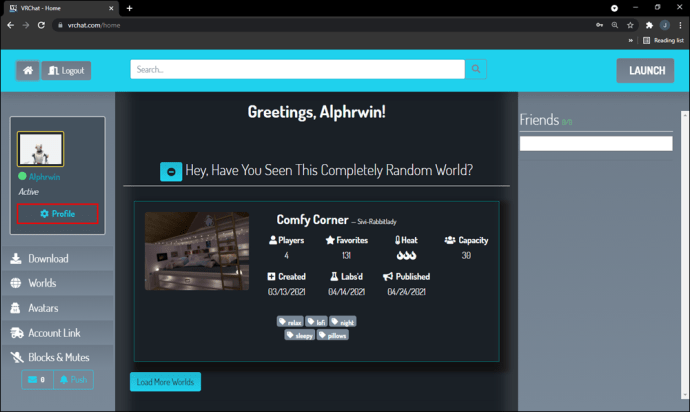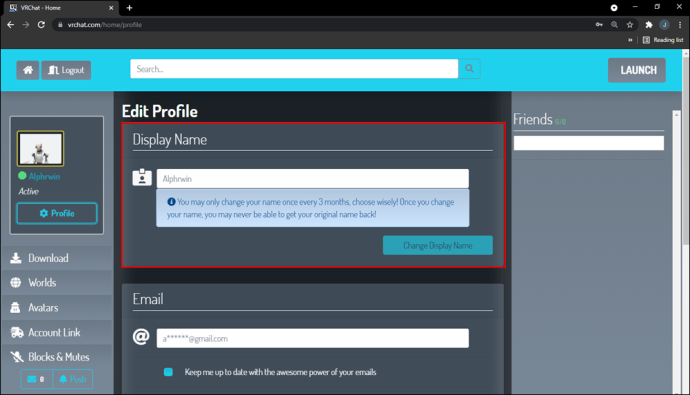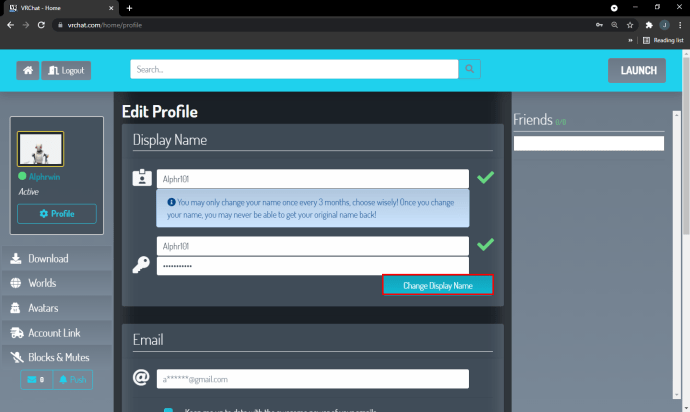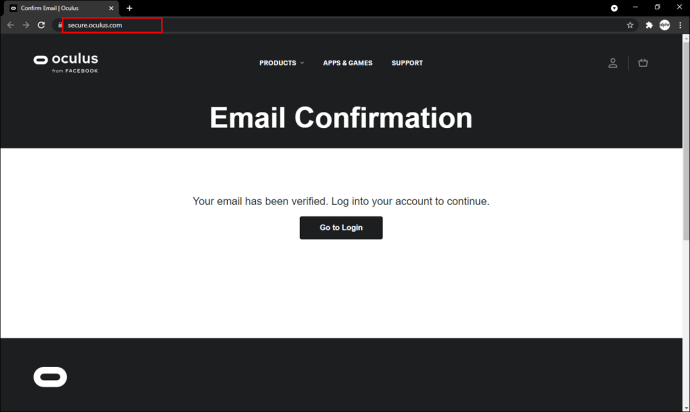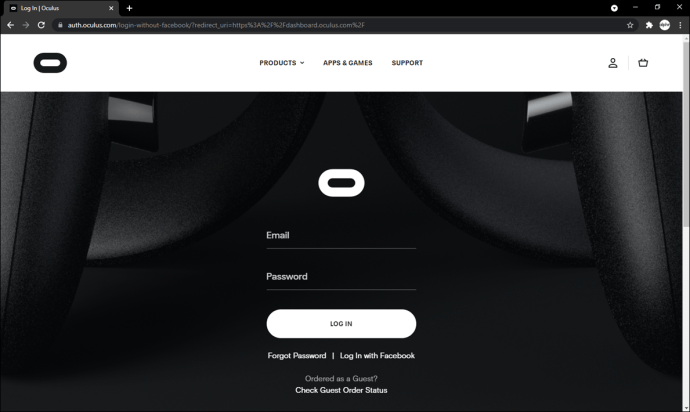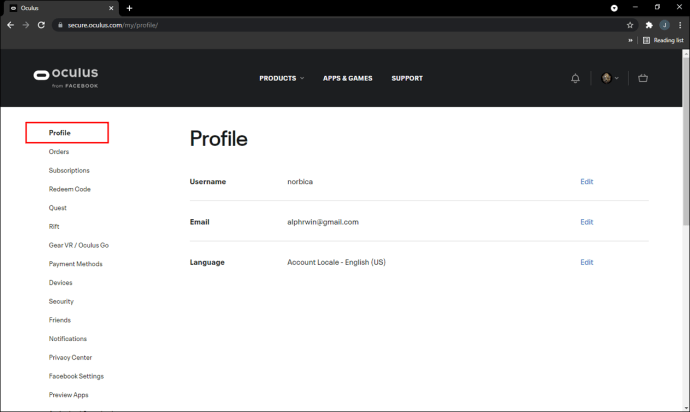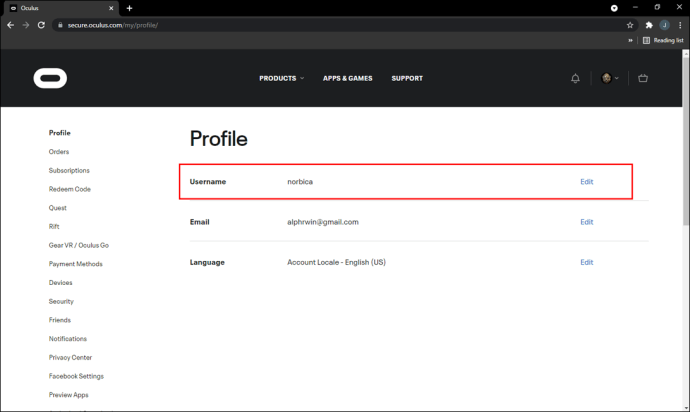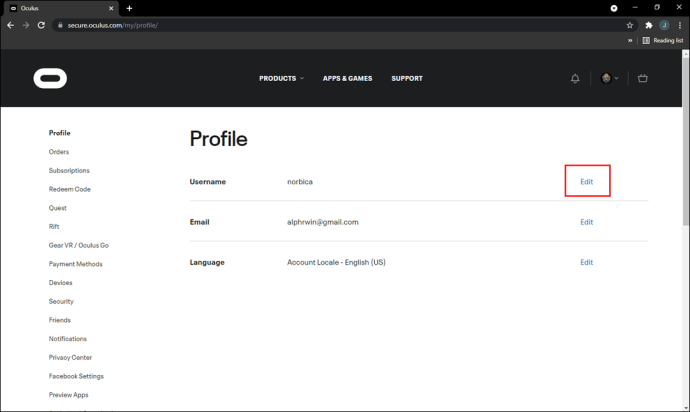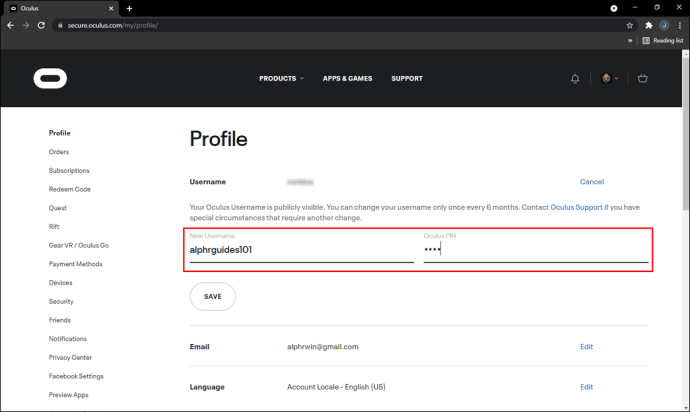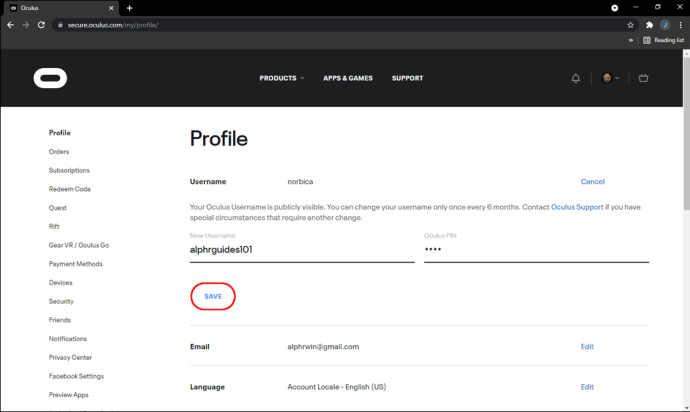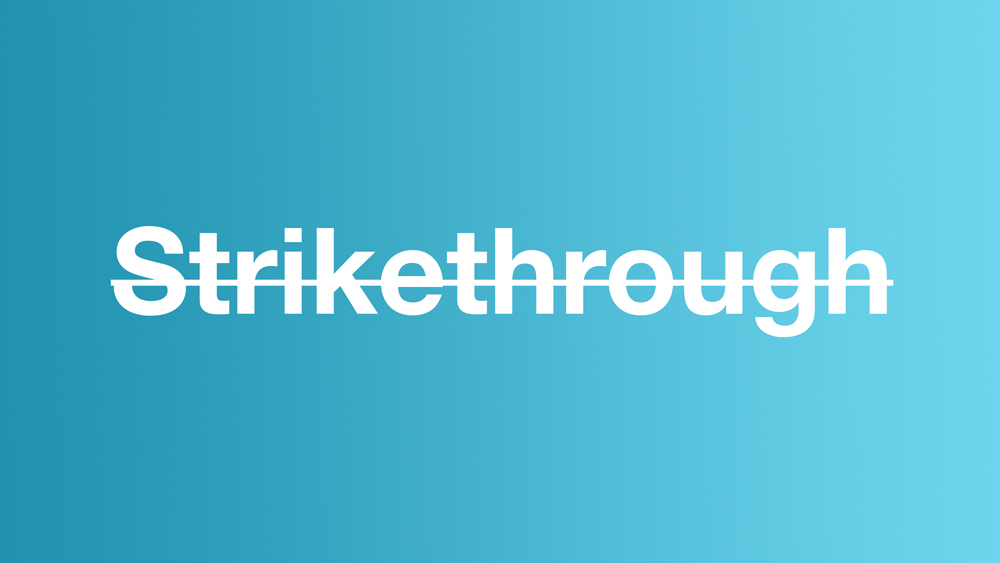Görünen adınız, VRChat dünyasının ayrılmaz bir parçasıdır. Diğer oyunculara kiminle sohbet ettiklerini bildirir ve sohbete devam etmek isteyip istemediklerine karar vermelerini sağlar. Zamanla ad tercihleriniz değişebilir ve farklı bir takma ad kullanmak isteyebilirsiniz. Ama bunu nasıl yaparsın?

VRChat adınızı nasıl değiştireceğiniz hakkında daha fazla bilgi edinmek için okumaya devam edin. Steam ve Oculus dahil olmak üzere birden fazla platformda bunu nasıl yapacağınızı öğreneceksiniz.
Steam için VRChat'ta Adınızı Nasıl Değiştirirsiniz?
VRChat oturumlarınıza ilk kaydolduğunuz ad, kullanıcı adınızdır. Bunu değiştiremezsiniz ve oyuna giriş yapmak için kullanırsınız.
Ancak, görünen adınızı değiştirebilirsiniz. Bu, diğer oyuncuların avatarınızın üzerinde gördüğü addır. Varsayılan olarak, kullanıcı adınızla aynıdır, ancak her 90 günde bir değiştirebilirsiniz.
VRChat'ta görünen adınızı değiştirmek için yapmanız gerekenler:
- VRChat ana sayfanıza gidin ve oturum açma kimlik bilgilerinizi girin.

- Adınızı, avatar küçük resminizi ve durumunuzu gösteren “Profil” düğmesine basın.
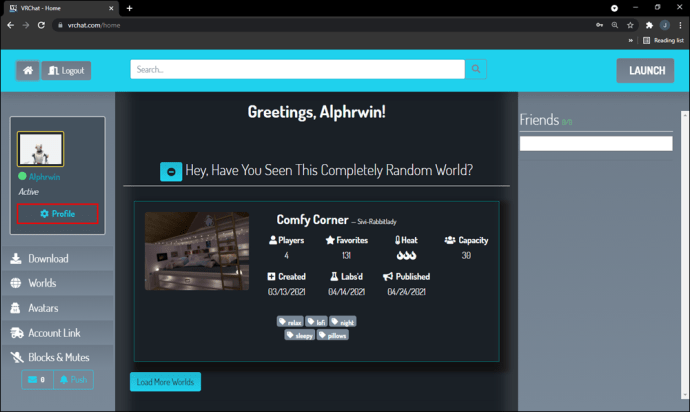
- Bu sonraki pencere, görünen ad da dahil olmak üzere hesap ayrıntılarınızı değiştirmenize olanak tanır.
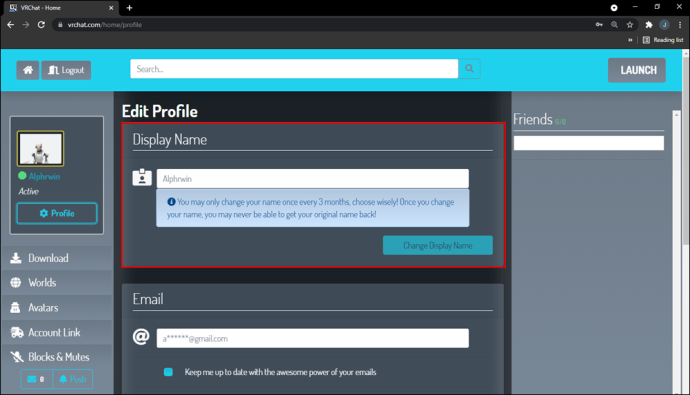
- Yeni görünen adı girin ve kararınızı doğrulamak için yeniden girin.

- Değişiklikleri kaydedin.
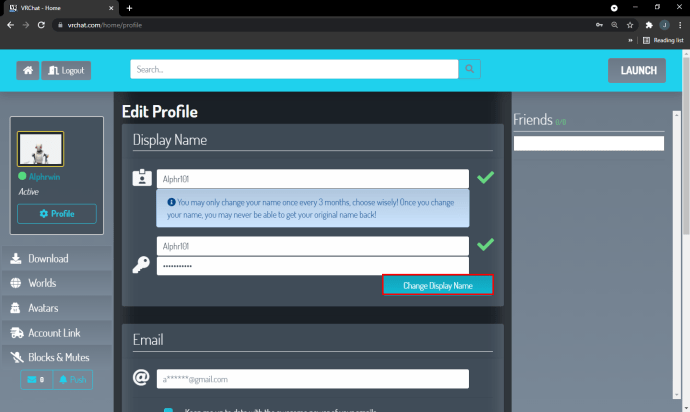
- Doğru çalışıp çalışmadığını görmek için yeni bir sohbet oturumu başlatın.
Yeni görünen adı doğru girdiğinizden ve dört ila 15 karakter arasında kullandığınızdan emin olun. Ayrıca, başka birinin kullanıcı adı veya görünen adıyla aynı olamaz.
Bunun yalnızca görünen adınızı değiştireceğini unutmayın. Oyuna giriş yapmak için kullanmanız gereken kullanıcı adı aynı kalacaktır.
Ayrıca, görünen adı değiştirirken birkaç önemli topluluk yönergesini göz önünde bulundurun. Kaba veya saldırgan bir dil içeremez ve diğer kullanıcıları taklit edemez. Oyunun Hizmet Koşullarını ve Topluluk Kurallarını ihlal eden isimlerin değiştirilmesi gerekebilir.
Yine, görünen adın yalnızca üç ayda bir değiştirilebileceğini unutmayın. Bu sınırı geçersiz kılamazsınız, bu nedenle yeni bir ad seçerken çok dikkatli olun.
Oculus için VRChat'ta Adınızı Nasıl Değiştirirsiniz?
Oculus kullanıcısıysanız, VRChat görünen adınızı değiştirmek de mümkündür. Süreç aynı kalır:
- VRChat ana sayfasına gidin ve kullanıcı adınız ve şifrenizle oturum açın.

- Avatar küçük resminizi, durumunuzu ve adınızı ortaya çıkarmak için "Profil" düğmesine basın. Artık görünen adınızı ve diğer hesap bilgilerinizi göreceksiniz.
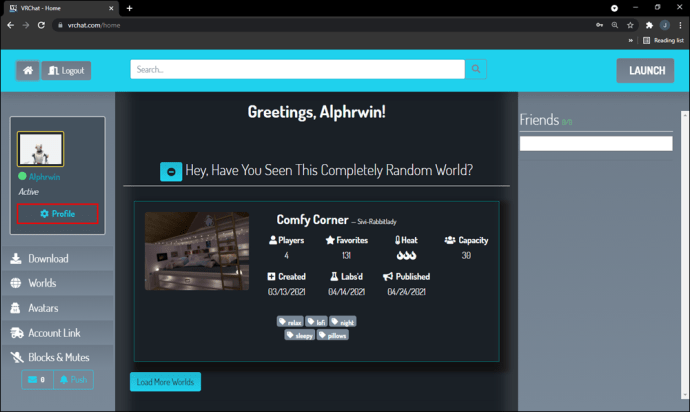
- Benzersiz bir görünen ad yazın ve yeniden girin.

- Değişikliklerinizi kaydedin ve yeni bir oyun başlatarak adı test edin.
Oculus, kullanıcı adınızı değiştirmenize de olanak tanır. Bunu yaptığınızda, ad herkes tarafından görülebilir ve tüm Oculus cihazlarında kullanılabilir hale gelir. Kullanıcı adı her yarım yılda bir veya altı ayda bir değiştirilebilir.
Oculus kullanıcı adınızı değiştirmek için şu adımları izleyin:
- Tarayıcınızı başlatın ve safe.oculus.com'a gidin.
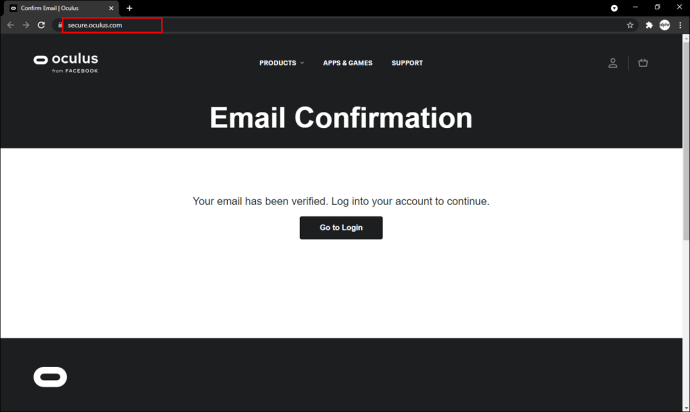
- Oturum açma kimlik bilgilerinizi girin.
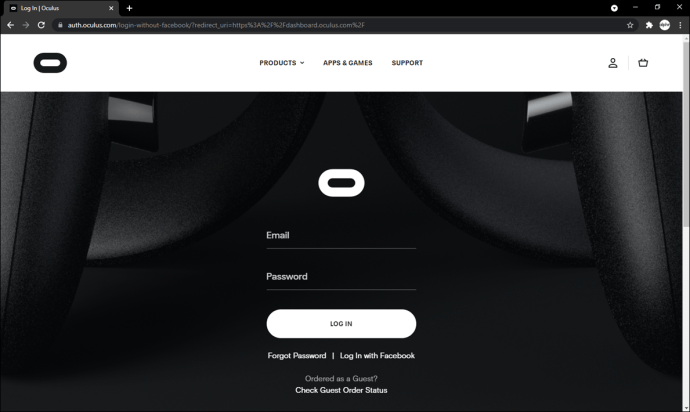
- Ekranınızın sol bölümündeki “Profil” penceresine basın.
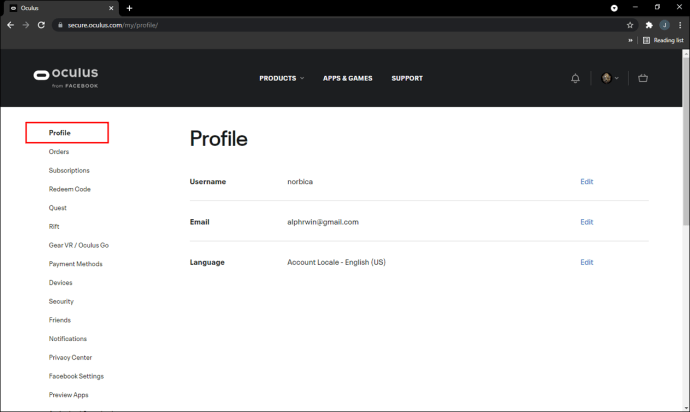
- "Kullanıcı adı" penceresine gidin.
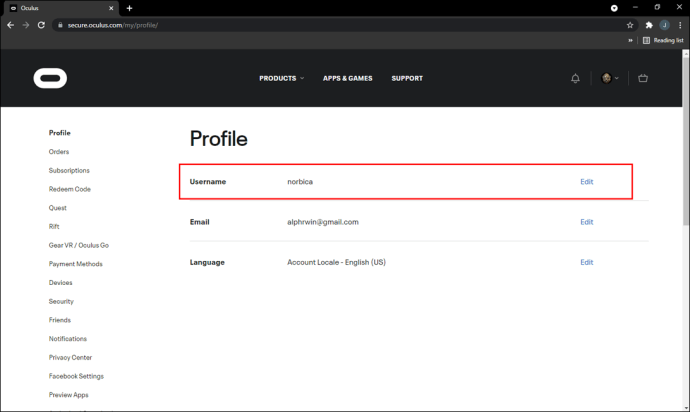
- "Düzenle" düğmesini tıklayın.
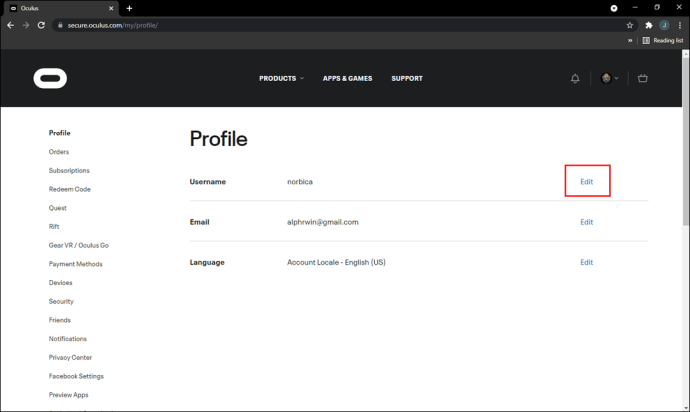
- Yeni kullanıcı adınızı ve şifrenizi yazın.
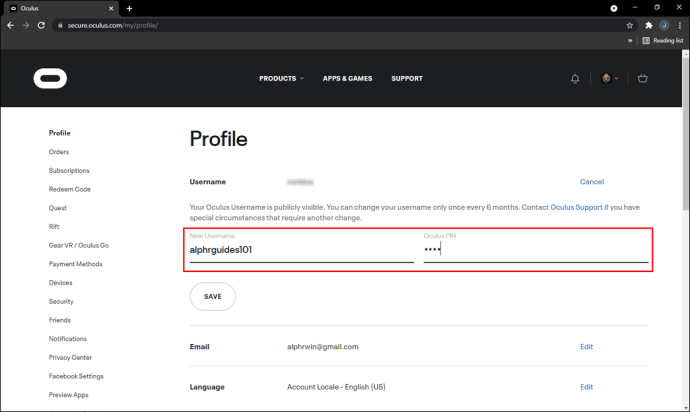
- “Kaydet” düğmesine ve ardından “Onayla” düğmesine basın ve işiniz bitti.
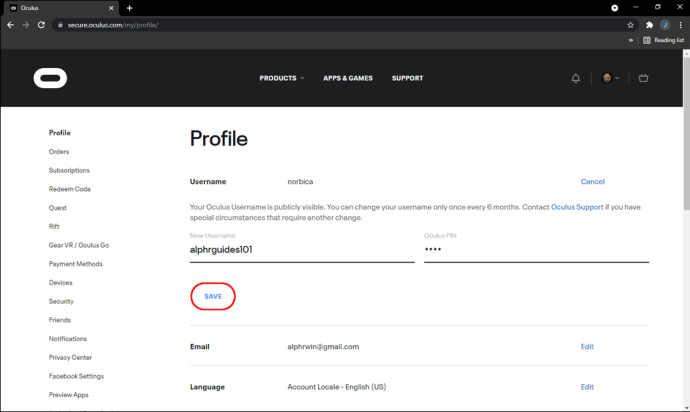
Ayrıca, belirli Oculus kullanıcı adı gereksinimlerinin farkında olmalısınız:
- Adınız bir sayı veya harfle başlamalıdır. Diğer sembollere izin verilmez.
- Kullanıcı adı iki ila 20 karakter uzunluğunda olmalıdır.
- Kullanıcı adınız bir sayı, harf, alt çizgi ve tire kombinasyonu içerebilir. Ancak, ardışık alt çizgi veya tire içeremez.
- Ad, nokta, eğik çizgi ve boşluk içeremez.
Ek SSS
VRChat'ta e-posta adresimi nasıl değiştiririm?
VRChat adınızı değiştirirken yeni bir e-posta adresi de girmek isteyebilirsiniz. Neyse ki, bu da nispeten basit bir işlemdir:
1. Oyunun ana sayfasını kullanarak VRChat'a giriş yapın.
2. “Profili Düzenle” düğmesine basın. Platforma yeni bir konumdan girmiyorsanız, uygulama oturum açma doğrulaması gerektirmeyebilir.
3. Boş kutuya yeni e-posta adresinizi girin.
4. "E-postayı Değiştir"e basın, hepsi bu kadar.
Sanal Gerçeklikte Hesapları Yönetme
Adınızı VRChat'ta değiştirmek basit ama oldukça faydalıdır. Sohbet oturumlarınızda bırakmak istediğiniz izlenimi güçlendirmeye yardımcı olabilir. Yine de yeni bir ad seçerken dikkatli olun ve sorun yaşamamak için yönergeleri izlemeyi unutmayın.
VRChat görünen adınızı kaç kez değiştirdiniz? Oyunu Steam'de mi yoksa Oculus'ta mı oynuyorsunuz? Aşağıdaki yorumlar bölümünde bize bildirin.